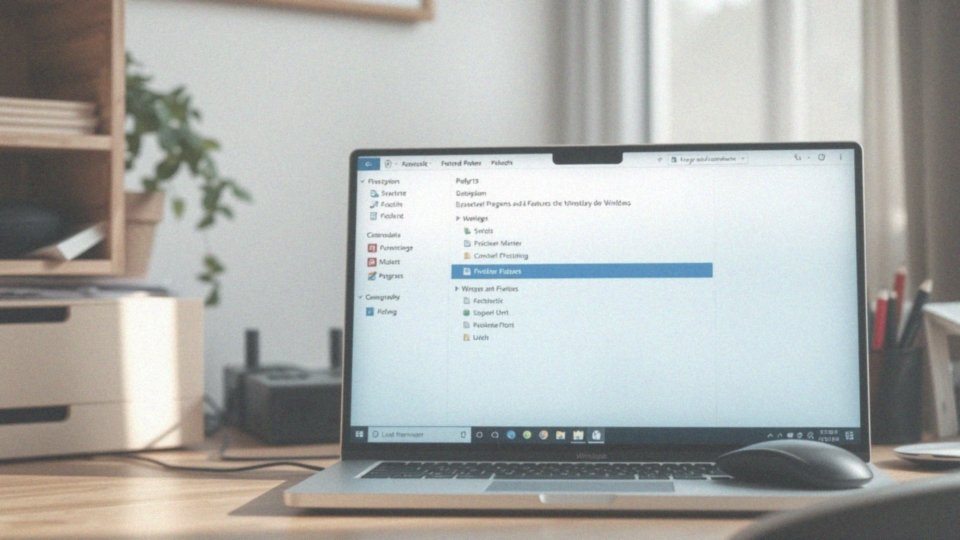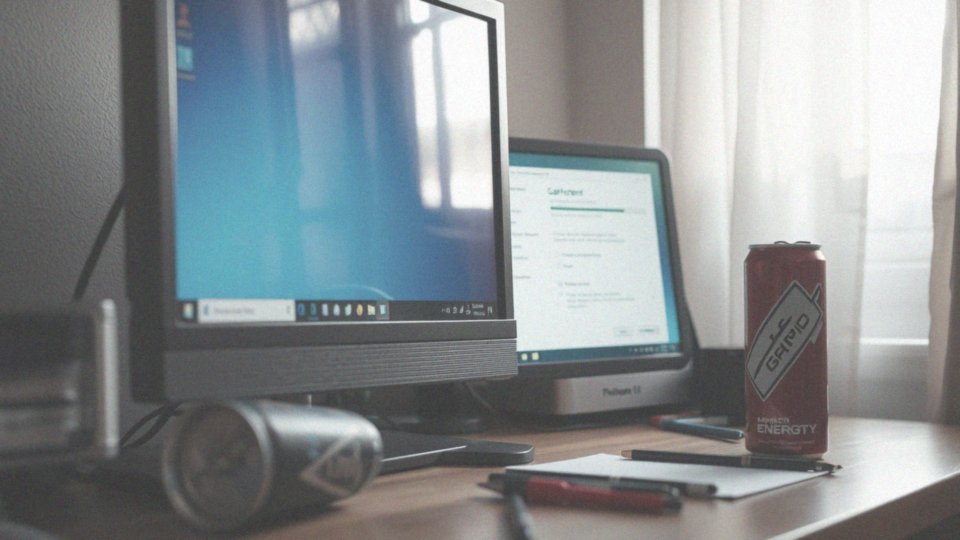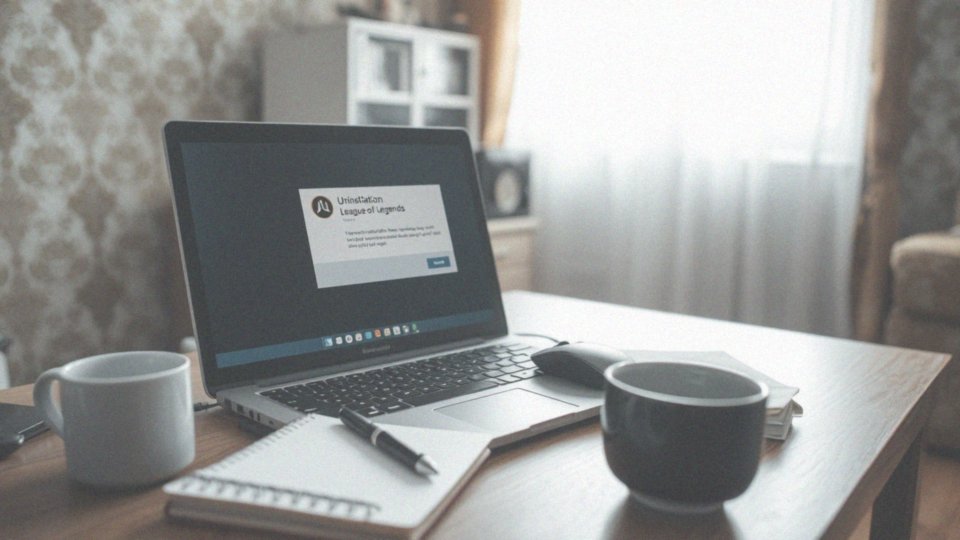Spis treści
Jak odinstalować Discord na komputerze?
Aby usunąć Discord z komputera, wystarczy wykonać kilka prostych kroków, które różnią się w zależności od używanego systemu operacyjnego. Dla użytkowników Windows pierwszy krok to:
- otwarcie Panelu sterowania,
- wybranie opcji „Programy”,
- wybranie „Programy i funkcje”.
Znajdź na liście aplikację Discord, kliknij na nią prawym przyciskiem myszy i wybierz „Odinstaluj”. Alternatywnie można skorzystać z ustawień systemowych – otwórz Ustawienia, przejdź do zakładki „Aplikacje”, znajdź Discord i kliknij „Odinstaluj”. Osoby korzystające z Maca nie będą miały problemów z usunięciem tej aplikacji. Wystarczy, że przeciągną jej ikonę do Kosza.
Aby całkowicie pozbyć się Discorda, trzeba następnie opróżnić Kosz. Można to zrobić, klikając prawym przyciskiem myszy na Kosz i wybierając opcję „Opróżnij Kosz”. W przypadku, gdy posiadasz dedykowany program do odinstalowywania, również możesz z niego skorzystać. Możliwe, że podczas odinstalowywania napotkasz pewne trudności, jak na przykład:
- problemy z uprawnieniami,
- trudności w znalezieniu aplikacji.
W takiej sytuacji warto spróbować ponownie uruchomić komputer. Upewnij się także, że Discord nie działa w tle. Po deinstalacji mogą pozostać resztki plików w systemie, dlatego warto przeszukać foldery, takie jak AppData w Windows lub Library na Macu, by je usunąć. Na zakończenie, nie zapomnij opróżnić Kosza, aby wszystkie dane zostały na stałe usunięte.
Jak odinstalować Discord na systemie Windows?
Aby pozbyć się Discorda ze swojego komputera z systemem Windows, skorzystaj z opcji ’Aplikacje i funkcje’. Rozpocznij od kliknięcia menu Start, a następnie przejdź do Ustawień. W tym miejscu znajdziesz kategorię ’Aplikacje’, w której wyświetli się lista wszystkich zainstalowanych programów.
- zlokalizuj Discord,
- kliknij na jego nazwę,
- wybierz 'Odinstaluj’.
Postępuj zgodnie z pojawiającymi się instrukcjami, aby zakończyć deinstalację. Możesz także skorzystać z Panelu sterowania, aby usunąć tę aplikację. Otwórz go, przejdź do sekcji ’Programy’, a następnie wybierz ’Programy i funkcje’. Na liście zainstalowanych aplikacji znajdź Discord, kliknij na niego prawym przyciskiem myszy i wybierz opcję ’Odinstaluj’. Upewnij się, że aplikacja nie działa w tle, ponieważ to może skomplikować cały proces usuwania.
Jak odinstalować Discord na Macu?
Aby usunąć Discord z Maca, najpierw upewnij się, że aplikacja nie jest otwarta. Następnie otwórz Finder i przejdź do folderu ’Aplikacje’. Tam znajdziesz ikonę Discorda – wystarczy ją przeciągnąć do Kosza. Alternatywnie, możesz użyć skrótu klawiaturowego Command + Delete, co może przyspieszyć cały proces. Gdy już umieścisz aplikację w Koszu, nie zapomnij go opróżnić. Aby to zrobić, kliknij prawym przyciskiem na ikonę Kosza i wybierz „Opróżnij Kosz”. Dzięki temu aplikacja zostanie trwale usunięta z systemu.
Jeśli jednak pobrałeś Discord z App Store, procedura będzie nieco inna. W tej sytuacji otwórz App Store, a następnie znajdź sekcję „Zainstalowane” w „Moim koncie” i tam usuń aplikację. Dodatkowo, warto przejrzeć foldery biblioteki użytkownika w poszukiwaniu pozostałych plików związanych z Discordem. Aby to zrobić, w Finderze kliknij „Idź” w górnym menu, przytrzymaj klawisz Option i wybierz „Biblioteka”. W folderach „Application Support” lub „Caches” poszukaj folderu związanego z Discordem i usuń go. To pozwoli upewnić się, że wszystkie ślady aplikacji zostały usunięte, co pozytywnie wpłynie na porządek w systemie oraz jego wydajność.
Jak znaleźć Discord na liście zainstalowanych aplikacji?

Aby odnaleźć Discord wśród zainstalowanych aplikacji na systemie Windows, zacznij od otwarcia menu Start. Następnie kliknij ikonę Ustawienia, a potem przejdź do kategorii „Aplikacje”. W sekcji „Aplikacje i funkcje” znajdziesz pełną listę wszystkich programów, które masz zainstalowane. Możesz przeglądać tę listę ręcznie lub skorzystać z pola wyszukiwania, wpisując „Discord”.
Inną opcją jest skorzystanie z Panelu sterowania. Otwórz go, wybierz „Programy”, a później „Programy i funkcje”, aby znaleźć Discord. Dzięki temu będziesz mógł łatwo podejmować dalsze kroki, na przykład deinstalować tę aplikację. Pamiętaj, by upewnić się, że Discord nie działa w tle, co znacznie ułatwi jego zlokalizowanie.
Jak korzystać z Panelu sterowania w celu odinstalowania aplikacji?
Aby pozbyć się aplikacji za pomocą Panelu sterowania, wykonaj kilka prostych kroków:
- otwórz Panel sterowania, wyszukując go w menu Start,
- kliknij na sekcję „Programy”,
- wybierz „Odinstaluj program”,
- znajdź program, który chcesz usunąć, na przykład Discord,
- kliknij na jego nazwę,
- w górnej części okna zobaczysz przycisk „Odinstaluj” – kliknij go.
Po tym kroku na ekranie ukażą się instrukcje, które poprowadzą cię przez proces deinstalacji. W trakcie usuwania mogą wystąpić komunikaty dotyczące uprawnień lub informujące o działających aplikacjach w tle. W takich chwilach warto zrestartować komputer przed ponowną próbą. Kiedy cały proces dobiegnie końca, zaleca się sprawdzić foldery systemowe, takie jak AppData, aby upewnić się, że żadne resztki aplikacji nie pozostały. Dzięki tym krokom skutecznie usuniesz programy z systemu Windows, w tym Discorda, co z pewnością pozytywnie wpłynie na wydajność twojego urządzenia.
Jakie są kroki do wykonania w celu deinstalacji Discorda?
Aby pozbyć się Discorda, należy wykonać kilka kroków, które różnią się w zależności od systemu operacyjnego. Użytkownicy Windows zaczynają od otwarcia sekcji „Aplikacje i funkcje” w Ustawieniach. Można to zrobić poprzez kliknięcie w menu Start i wybranie Ustawień. Następnie należy przejść do zakładki „Aplikacje”. Znajdź na liście zainstalowanych programów Discorda, kliknij na jego nazwę i wybierz opcję „Odinstaluj”. Alternatywnie, można skorzystać z Panelu sterowania. Tu wystarczy otworzyć Panel, kliknąć „Programy”, a potem „Programy i funkcje”, skąd również można usunąć Discorda.
Dla posiadaczy Maca proces jest jeszcze prostszy. Wystarczy otworzyć Finder, przejść do folderu „Aplikacje” i przeciągnąć ikonę Discorda do Kosza. Po tej czynności wskazane jest opróżnienie Kosza, aby całkowicie usunąć aplikację z systemu.
Po deinstalacji warto upewnić się, że nie pozostały żadne pliki związane z Discordem, ponieważ mogą one zajmować przestrzeń dyskową lub kolidować z przyszłymi instalacjami. Zwróć uwagę na foldery, takie jak:
- AppData w Windowsie,
- Library na Macu.
Jeżeli napotkasz trudności podczas usuwania, mogą być one spowodowane przez aplikacje działające w tle lub brak odpowiednich uprawnień. W takiej sytuacji spróbuj ponownie uruchomić komputer, co często pomaga rozwiązać problemy. Po zakończeniu wszystkich działań upewnij się, że pozostałości zostały całkowicie usunięte.
Jak postępować z instrukcjami wyświetlanymi na ekranie podczas odinstalowania?
Gdy decydujesz się na usunięcie aplikacji, takiej jak Discord, ważne jest, aby dokładnie śledzić widoczne instrukcje. Wbudowany program do deinstalacji poprosi Cię o potwierdzenie chęci usunięcia, więc nie lekceważ tych komunikatów, ponieważ ich ignorowanie może prowadzić do nieprzyjemnych problemów.
Dobrym pomysłem jest również zamknięcie wszystkich programów działających w tle, ponieważ mogą one zakłócać cały proces. Często podczas odinstalowywania będziesz musiał wybrać, które elementy chcesz zachować, co wymaga Twojej uwagi i staranności.
Przed naciśnięciem przycisku potwierdzającego, warto dokładnie przeczytać wszystkie polecenia, co pomoże zapewnić prawidłowy przebieg deinstalacji. Po zakończeniu całego procesu najlepiej sprawdzić, czy w systemie nie pozostały żadne resztki plików. Zalegające dane mogą występować w folderach takich jak:
- AppData w systemie Windows,
- Library na Macu.
Regularne stosowanie się do tych wskazówek pomoże Ci uniknąć przyszłych trudności z wydajnością systemu, a także upewni Cię, że deinstalacja przebiegła bezproblemowo.
Jakie trudności mogą wystąpić podczas odinstalowywania aplikacji?

Odinstalowywanie aplikacji, takich jak Discord, może przynieść różne wyzwania. Często zdarza się, że program nie pojawia się na liście zainstalowanych aplikacji. Warto wówczas sprawdzić, czy odpowiednie opcje filtrowania lub przeszukiwania go nie ukrywają. Inny problem to zamrożenie procesu deinstalacji, co zwykle jest efektem działania aplikacji w tle. Dlatego dobrze jest upewnić się, że Discord oraz powiązane programy są całkowicie zamknięte przed rozpoczęciem procesu usuwania. Kolejnym powodem, dla którego deinstalacja może być problematyczna, są ograniczenia w uprawnieniach.
Bez właściwych uprawnień administratora, deinstalacja może zostać przerwana. W takim przypadku warto:
- uruchomić komputer jako administrator,
- wpisać wymagane hasło.
Mogą również wystąpić trudności podczas usuwania niektórych pozostałych plików, które mogą wpływać na późniejsze instalacje lub powodować kłopoty z innymi programami. Dlatego warto przejrzeć foldery, takie jak:
- AppData w systemie Windows,
- Library na Macu,
aby pozbyć się zbędnych plików związanych z Discordem. Jeżeli mimo wszystko napotykasz trudności, rozważ zainstalowanie aplikacji opracowanych specjalnie do usuwania programów. Tego typu narzędzia pomogą Ci skutecznie pozbyć się pozostałości po odinstalowanej aplikacji.
Co zrobić, jeśli napotkasz problemy z odinstalowaniem Discorda?
Jeśli napotykasz trudności z odinstalowaniem Discorda, pierwszym krokiem powinno być sprawdzenie, czy aplikacja nie działa w tle. Możesz to łatwo zrobić, korzystając z:
- Menedżera zadań w systemie Windows,
- Monitora aktywności na Macu.
Gdy Discord jest włączony, zamknij go, a następnie spróbuj ponownie przeprowadzić proces deinstalacji. Warto również uruchomić deinstalator z uprawnieniami administratora, co w Windows można zrobić klikając prawym przyciskiem myszy na ikonę deinstalatora i wybierając „Uruchom jako administrator”. Jeśli to rozwiązanie okaże się nieskuteczne, możesz skorzystać z programów do deinstalacji, takich jak Revo Uninstaller, które skutecznie eliminują nie tylko aplikacje, ale także pozostałości po nich.
Gdyby problemy nadal się pojawiały, nie wahaj się poszukać pomocy na forach internetowych czy w oficjalnej dokumentacji Discorda, gdzie użytkownicy dzielą się swoimi doświadczeniami i praktycznymi rozwiązaniami. Po zakończeniu deinstalacji zajrzyj również, czy na urządzeniu nie pozostały żadne ślady aplikacji, co może znacząco poprawić jego wydajność.
Jakie pozostałości mogą pozostać w systemie po deinstalacji Discorda?
Podczas usuwania Discorda na dysku mogą pozostać różne resztki, które zajmują miejsce i mogą negatywnie wpłynąć na przyszłe instalacje. W systemie Windows najczęściej spotykamy:
- pliki konfiguracyjne,
- wpisy w rejestrze,
przechowujące informacje o usuniętej aplikacji. Użytkownicy powinni zwrócić uwagę na folder ’AppData’, w którym można znaleźć dane związane z Discordem. Z kolei na komputerach Mac resztki składają się zazwyczaj z folderów w ’Library’, gdzie aplikacje przechowują różnorodne informacje. Ignorowanie tych pozostałości może prowadzić do trudności przy instalacji nowszych wersji Discorda lub innych programów.
Dlatego warto pomyśleć o oczyszczeniu systemu po deinstalacji, aby skutecznie pozbyć się tych plików. Istnieją specjalne programy do czyszczenia, które pomagają zautomatyzować ten proces. Można także ręcznie usunąć resztki, zwracając uwagę, by kasować jedynie pliki związane z odinstalowaną aplikacją. Trzeba jednak być ostrożnym, by przypadkiem nie usunąć istotnych danych systemowych.
Regularne zarządzanie tymi resztkami nie tylko poprawia wydajność systemu, ale także ułatwia instalowanie nowych programów.
Jak opróżnić Kosz po odinstalowaniu aplikacji?
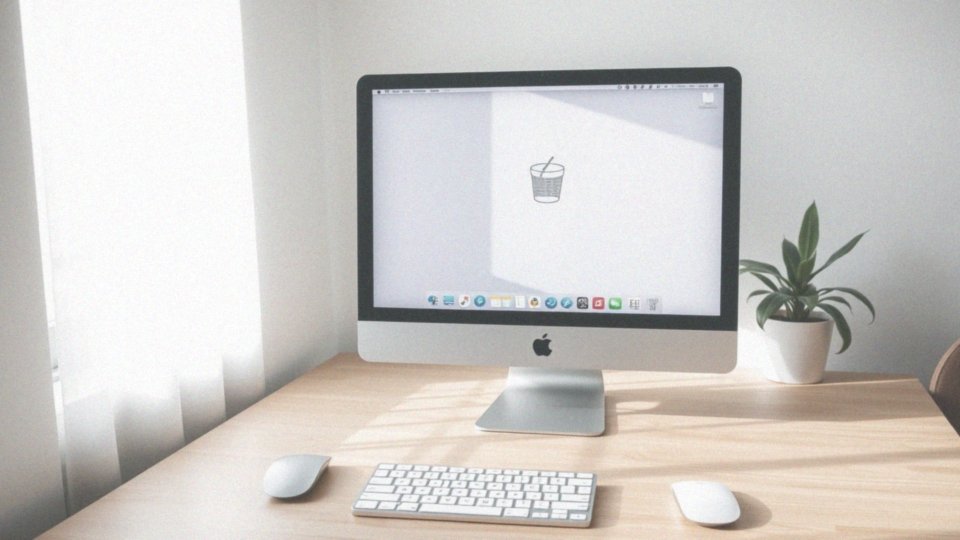
Aby skutecznie opróżnić Kosz po usunięciu aplikacji, zwłaszcza w systemie macOS, wystarczy wykonać kilka prostych kroków. Gdy przeniesiesz ikonę aplikacji, takiej jak Discord, do Kosza, upewnij się, że następnie go opróżnisz. Możesz to zrobić, klikając prawym przyciskiem myszy na ikonę Kosza w Docku i wybierając opcję „Opróżnij Kosz”. Po potwierdzeniu tej operacji wszystkie pliki usunięte z Kosza znikną na zawsze, co oznacza, że nie będzie możliwości ich odzyskania. Opróżnianie Kosza jest kluczowe, gdyż pozwala zwolnić miejsce na dysku zajmowane przez odinstalowaną aplikację.
W przypadku systemu Windows proces różni się nieco. Wystarczy przenieść pliki do Kosza, a następnie kliknąć na ikonę Kosza na pulpicie i wybrać „Opróżnij Kosz”. Regularne opróżnianie Kosza wpływa pozytywnie na wydajność systemu oraz uniemożliwia gromadzenie się zbędnych danych, które zajmują przestrzeń dyskową.
Jakie inne metody istnieją, aby usunąć Discord z komputera?
Usunięcie Discorda z komputera można przeprowadzić na kilka sposobów, zwłaszcza gdy tradycyjne metody nie przynoszą oczekiwanych rezultatów. Do najefektywniejszych rozwiązań należy skorzystanie z programów do deinstalacji, takich jak:
- Revo Uninstaller,
- IObit Uninstaller.
Te aplikacje dokładnie skanują system, aby znaleźć wszelkie pliki oraz wpisy rejestru powiązane z Discordem, co pozwala na całkowite pozbycie się śladów tej platformy. Ręczne usunięcie pozostałości po aplikacji także jest możliwe, jednak warto zachować ostrożność, aby nie zniszczyć ważnych plików systemowych.
Po przeprowadzeniu standardowej deinstalacji dobrze jest zajrzeć do folderów, takich jak AppData w systemie Windows czy Library w Macu. To zapewni, że wszelkie elementy Discorda zostały usunięte. Dodatkowo, niektóre oprogramowania są wyposażone w funkcje czyszczenia, które skutecznie eliminują pozostałości po usuniętych programach. Korzystanie z tych opcji upraszcza cały proces deinstalacji, a także przyczynia się do lepszego porządku w systemie. Regularne stosowanie tych praktyk znacząco poprawia wydajność komputera i minimalizuje problemy, jakie mogą wystąpić podczas przyszłych instalacji.